แก้ไข U-Verse Modem Gateway Authentication Failure Error
เผยแพร่แล้ว: 2021-06-23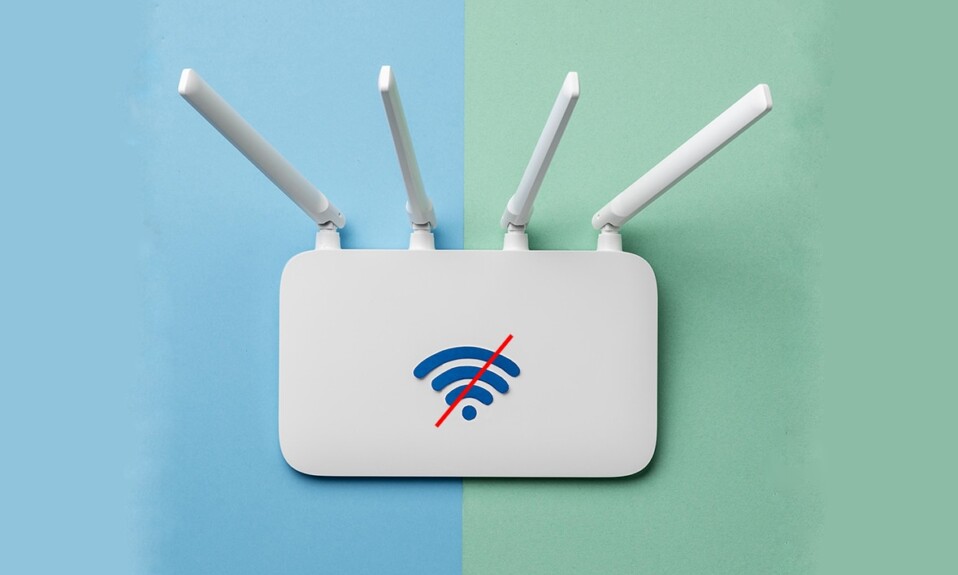
คุณพบข้อผิดพลาดการตรวจสอบสิทธิ์เกตเวย์ล้มเหลวเมื่อพยายามเชื่อมต่ออินเทอร์เน็ตหรือไม่? ถ้าใช่ ให้อ่านคู่มือนี้เกี่ยวกับวิธีแก้ไขข้อผิดพลาดความล้มเหลวในการรับรองความถูกต้องของโมเด็ม U-verse
ข้อผิดพลาดความล้มเหลวในการตรวจสอบความถูกต้องของเกตเวย์คืออะไร?
ข้อผิดพลาดนี้พบได้บ่อยเมื่อใช้โมเด็ม U-verse เพื่อเชื่อมต่ออินเทอร์เน็ต นอกจากนี้ยังอาจเกิดขึ้นหากการตั้งค่าเริ่มต้นของเราเตอร์เสียหาย เราเตอร์รวมการตั้งค่าเริ่มต้นหลายอย่างไว้ด้วยกันเพื่อเพิ่มความเร็วในกระบวนการกำหนดค่าการตั้งค่า อย่างไรก็ตาม มันสามารถเสียหายและทำให้คุณไม่สามารถใช้อินเทอร์เน็ตได้

อะไรคือสาเหตุของข้อผิดพลาด U-Verse การตรวจสอบความถูกต้องของเกตเวย์?
นี่คือสาเหตุหลักบางประการของข้อผิดพลาดนี้:
- เราเตอร์รวบรวมการตั้งค่าการเปิดตัวที่เพิ่มเวลาในการโหลด
- การปิดเราเตอร์อย่างกะทันหัน/กะทันหัน
- ไม่ได้ต่อสาย/สายเคเบิลอีเทอร์เน็ตเข้ากับพอร์ต ONT ที่ถูกต้อง
- การตั้งค่าเริ่มต้นของเราเตอร์เสียหาย
สารบัญ
- วิธีแก้ไขข้อผิดพลาดความล้มเหลวในการตรวจสอบความถูกต้องของ U-Verse Modem Gateway
- วิธีที่ 1: ตรวจสอบ ONT Port & Cable
- วิธีที่ 2: Power Cycle เราเตอร์
- วิธีที่ 3: ตรวจสอบการเชื่อมต่อเครือข่าย
- วิธีที่ 4: ตรวจหาไฟดับ
- วิธีที่ 5: รีเซ็ตการตั้งค่าโมเด็ม
วิธีแก้ไขข้อผิดพลาดความล้มเหลวในการตรวจสอบความถูกต้องของ U-Verse Modem Gateway
วิธีที่ 1: ตรวจสอบ ONT Port & Cable
หากคุณไม่มีสายเคเบิลที่ถูกต้องใน Optical Network Terminal เช่น พอร์ต ONT คุณอาจประสบปัญหาการรับรองความถูกต้องของเกตเวย์
1. ตรวจสอบว่าสายอีเทอร์เน็ตเชื่อมต่อกับพอร์ต ONT ที่ถูกต้อง
2. หากคุณไม่แน่ใจว่าพอร์ตใดเป็นพอร์ต ONT ให้อ้างอิงกับคู่มือผู้ใช้

3. ตรวจสอบให้แน่ใจว่าได้ต่อสายเคเบิลอย่างแน่นหนา สายที่เชื่อมต่ออย่างหลวม ๆ สามารถสร้างปัญหาได้แม้ว่าจะเชื่อมโยงกับพอร์ต ONT ที่ถูกต้องก็ตาม
เมื่อตั้งค่าการเชื่อมต่อที่เหมาะสมแล้ว ให้ลองเชื่อมต่อกับเกตเวย์และตรวจสอบว่าข้อผิดพลาดได้รับการแก้ไขหรือไม่ ถ้าไม่ ให้เริ่มแก้ไขปัญหาด้วยวิธีถัดไป
วิธีที่ 2: Power Cycle เราเตอร์
ข้อผิดพลาดการตรวจสอบความถูกต้องของเกตเวย์อาจเกิดขึ้นได้หากแคชอินเทอร์เน็ตของเราเตอร์ใช้งานไม่ได้ ดังนั้น เราจะล้างแคชด้วยวิธีนี้โดยปิดเราเตอร์ดังนี้:

1. ถอดสายไฟเพื่อ ปิด โมเด็มอย่างสมบูรณ์
2. ถอด สายอีเทอร์เน็ตออกจากปลายทั้งสองข้าง แล้ว รอ หนึ่งหรือสองนาที
3. เชื่อมต่อ สายไฟเข้ากับโมเด็มและ เปิด เราเตอร์
กลับไปที่เกตเวย์และตรวจสอบการเปลี่ยนแปลงใดๆ
อ่านเพิ่มเติม: แก้ไขเกตเวย์เริ่มต้นไม่พร้อมใช้งาน
วิธีที่ 3: ตรวจสอบการเชื่อมต่อเครือข่าย
ผู้ใช้บางคนพบความล้มเหลวในการรับรองความถูกต้องของ U-verse Gateway แม้หลังจากทำรอบพลังงานบนเราเตอร์แล้ว ในกรณีดังกล่าว ให้ตรวจสอบการเชื่อมต่ออินเทอร์เน็ตของคุณโดยทำตามขั้นตอนด้านล่าง:
1. ตรวจสอบดูว่าการเชื่อมต่อหลวมหรือถอดสายออกหรือไม่
2. ถอดชุดแบตเตอรี่ อุปกรณ์ป้องกันไฟกระชาก และอุปกรณ์อื่นๆ หากคุณต้องการสร้างการเชื่อมต่อโดยตรง
3. ตรวจสอบกับ ISP ของคุณ เช่น ผู้ให้บริการอินเทอร์เน็ต เพื่อแยกแยะปัญหาออกจากจุดสิ้นสุด
ลองอีกครั้งเพื่อเชื่อมต่อกับเกตเวย์และตรวจสอบว่าปัญหาได้รับการแก้ไขแล้วหรือไม่
วิธีที่ 4: ตรวจหาไฟดับ
บางครั้ง การตรวจสอบและแก้ไขปัญหาไฟดับสามารถแก้ไขปัญหานี้ได้ คุณสามารถตรวจสอบการหยุดทำงานโดยไปที่เว็บไซต์สำหรับการดำเนินการประเภทนี้โดยเฉพาะ ในกรณีนี้คือ MyATT


1. ไปที่ หน้า MyATT
2. เข้าสู่ระบบ ด้วยข้อมูลประจำตัว
3. ตอนนี้เลือก Fix it Now! ตามที่แสดงในส่วน ความช่วยเหลือเกี่ยวกับบริการของฉัน
4. เกตเวย์จะถูก ทดสอบโดยอัตโนมัติ เพื่อตรวจสอบข้อผิดพลาด
5. หากต้องการใช้การ แก้ไขที่แนะนำ ให้ ทำตามขั้นตอนที่แสดงบนหน้าจอ
6. ออกจากเว็บไซต์และ รีสตาร์ท โมเด็มของคุณ
ตรวจสอบว่าคุณสามารถแก้ไขข้อผิดพลาดความล้มเหลวในการรับรองความถูกต้องของ U-verse Gateway ได้หรือไม่ หากปัญหายังคงอยู่ ให้ลองรีเซ็ตการตั้งค่าโมเด็มตามที่อธิบายไว้ในวิธีถัดไป
วิธีที่ 5: รีเซ็ตการตั้งค่าโมเด็ม
หมายเหตุ: โปรดทราบว่าการรีเซ็ตโมเด็มจะรีเซ็ตการตั้งค่าอุปกรณ์ทั้งหมดของคุณด้วย การรีเซ็ตโมเด็มสามารถทำได้ด้วยวิธีต่อไปนี้:
ตัวเลือกที่ 1: การใช้ปุ่มรีเซ็ต
โดยการกดปุ่มรีเซ็ตที่ด้านหลังโมเด็ม คุณสามารถรีเซ็ตการตั้งค่าโมเด็มได้:
1. กดปุ่ม รีเซ็ตค้าง ไว้อย่างน้อย 30 วินาที

2. เมื่อไฟเริ่มกะพริบ ให้ ปล่อย ปุ่ม
3. ตรวจสอบให้แน่ใจว่าได้ เปิด โมเด็มแล้ว
4. กลับไปที่ เกตเวย์ เพื่อตรวจสอบการแก้ไขข้อผิดพลาด
ตัวเลือกที่ 2: การใช้เว็บเบราว์เซอร์
1. พิมพ์ 192.168.1.1 หรือ 192.168.1.2 ลงในแถบที่อยู่ของ เว็บเบราว์เซอร์
หมายเหตุ: หาก IP ด้านบนใช้ไม่ได้ คุณจะต้องค้นหาที่อยู่ IP ของเราเตอร์ซึ่งอยู่ด้านล่างหรือด้านข้างของเราเตอร์
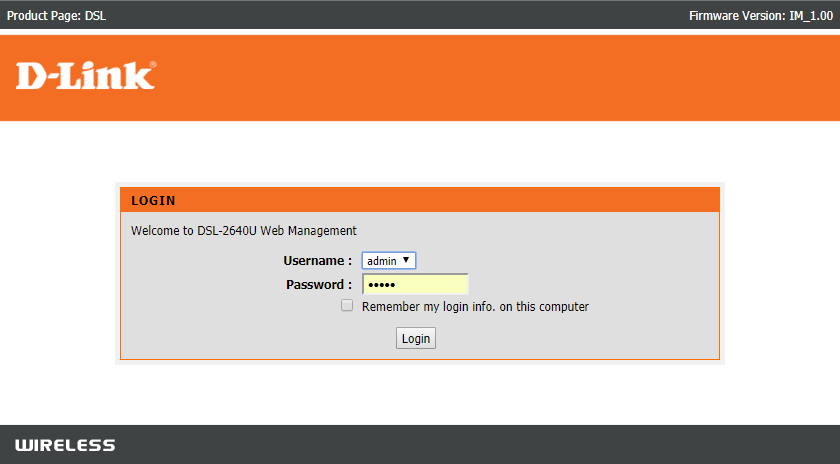
2. พิมพ์ข้อมูลประจำตัวของคุณและกด Enter เพื่อ เข้าสู่ระบบ
หมายเหตุ: เราเตอร์ที่ต่างกันจะมีข้อมูลรับรองการเข้าสู่ระบบเริ่มต้นต่างกัน
3. เลือก การตั้งค่า >> รีเซ็ต >> การ วินิจฉัย
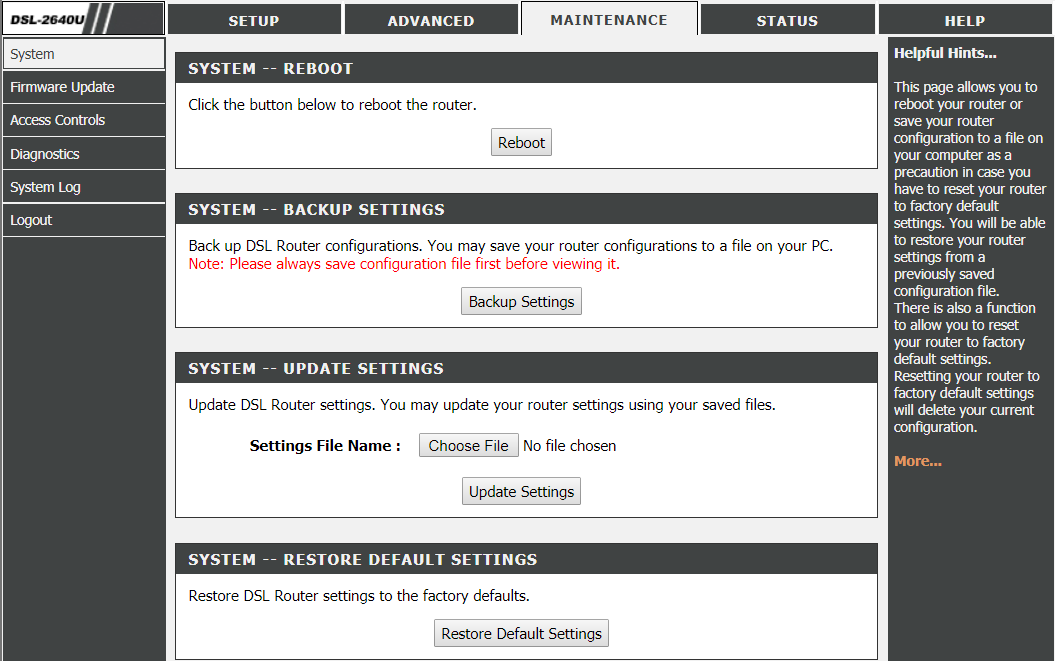
4. เลือก รีเซ็ตเป็นการตั้งค่าจากโรงงาน และรอจนกว่ากระบวนการรีเซ็ตจะเสร็จสิ้น
5. หลังจากรีเซ็ตเสร็จแล้ว โมเด็มจะ รีสตาร์ท เอง
อ่านเพิ่มเติม: ความแตกต่างระหว่างเราเตอร์กับโมเด็มคืออะไร?
คำถามที่พบบ่อย (FAQ)
ไตรมาสที่ 1 ข้อผิดพลาดในการตรวจสอบหมายถึงอะไร
ปัญหานี้มักบ่งชี้ว่ารหัสผ่านเครือข่ายของคุณไม่ถูกต้อง คุณต้องตรวจสอบอีกครั้งว่าคุณป้อนรหัสผ่าน Wi-Fi ที่ถูกต้อง เมื่อคุณรีเซ็ตเราเตอร์หรือเปลี่ยนการตั้งค่า รหัสผ่านเราเตอร์จะรีเซ็ตเอง ในกรณีนี้ คุณจะต้องป้อนรหัสผ่านใหม่
ไตรมาสที่ 2 ข้อผิดพลาดในการตรวจสอบสิทธิ์ PDP หมายถึงอะไร
ปัญหาการตรวจสอบ PDP บ่งชี้ว่าอุปกรณ์ของคุณไม่ได้รับการตั้งค่าที่จำเป็นในการเชื่อมต่อโดยอัตโนมัติ ข้อผิดพลาดในการตรวจสอบสิทธิ์ PDP อาจบ่งชี้ว่ามีข้อมูลเครือข่ายผิดพลาด ไม่ตรงกัน หรือขาดหายไป
ไตรมาสที่ 3 ความแตกต่างระหว่างเราเตอร์และโมเด็มคืออะไร?
โมเด็มเป็นอุปกรณ์ที่ให้คุณเชื่อมต่อกับอินเทอร์เน็ตหรือเครือข่ายบริเวณกว้าง (WAN) ในทางกลับกัน เราเตอร์จะเชื่อมต่ออุปกรณ์ของคุณกับเครือข่าย LAN หรือ Wi-Fi และช่วยให้สามารถสื่อสารกันแบบไร้สาย ได้
โมเด็มทำหน้าที่เป็นเกตเวย์อินเทอร์เน็ตของคุณ ในขณะที่เราเตอร์ทำหน้าที่เป็นตำแหน่งศูนย์กลางสำหรับอุปกรณ์ทั้งหมดของคุณ
ที่แนะนำ:
- วิธีแก้ไขข้อผิดพลาด 502 Bad Gateway
- แก้ไขปัญหาการเชื่อมต่ออินเทอร์เน็ตใน Windows 10
- 10 วิธีในการแก้ไข uTorrent ไม่ตอบสนอง
- วิธีเปิดใช้งาน Active Directory ใน Windows 10
เราหวังว่าคู่มือนี้จะเป็นประโยชน์และคุณสามารถแก้ไขข้อผิดพลาด U-Verse ของ Gateway Authentication Failure ได้ แจ้งให้เราทราบว่าวิธีใดได้ผลดีที่สุดสำหรับคุณ หากคุณมีคำถาม/ความคิดเห็นเกี่ยวกับบทความนี้ โปรดทิ้งคำถามไว้ในส่วนความคิดเห็น
